Nouveau widget : créez une recherche avancée dans Elementor avec des modules complémentaires essentiels
Publié: 2022-01-14Avez-vous déjà souhaité ajouter quelques filtres lors d'une recherche en ligne afin d'obtenir le résultat spécifique que vous recherchez ? Pour créer une option de recherche avancée, nous avons introduit la recherche avancée dans Elementor avec les nouveaux Essential Addons 5.0 et une expérience utilisateur améliorée Commençons par explorer comment une barre de recherche avancée peut vous aider et comment en créer une.
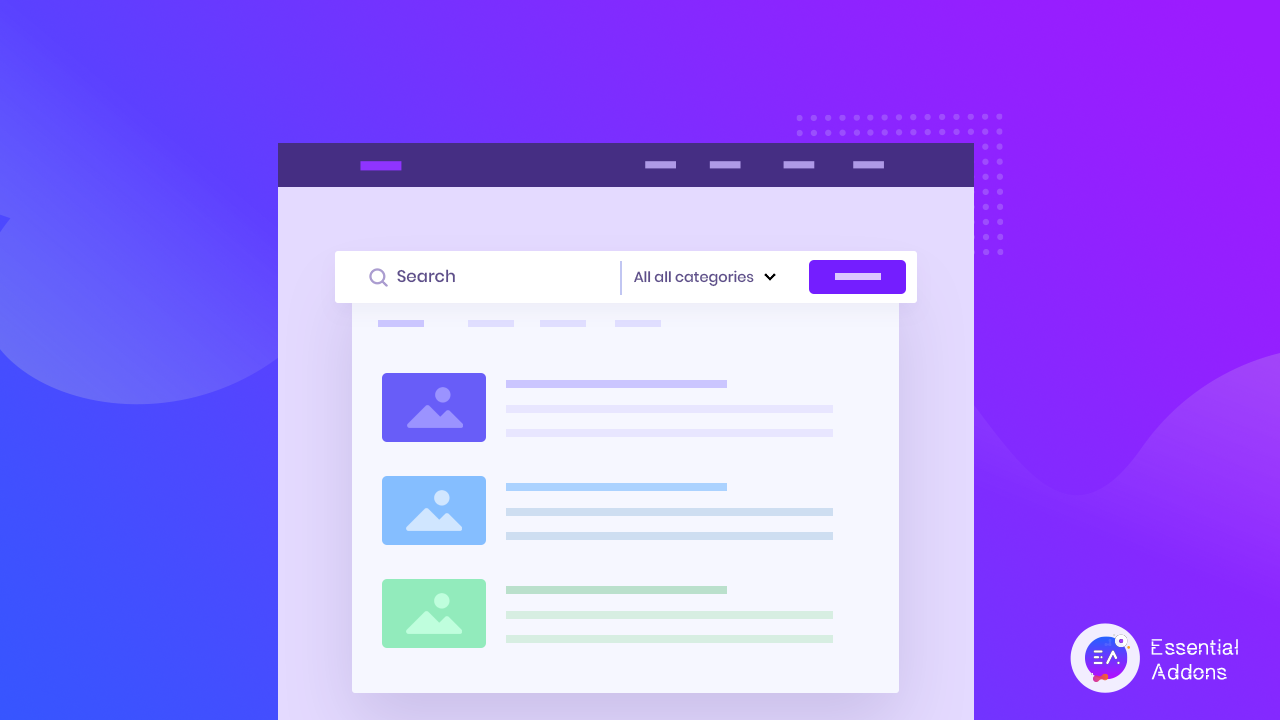
Une barre de recherche avancée vous permet de rester compétitif en fournissant un moteur de recherche spécifique à l'entreprise qui connecte rapidement et avec précision les consommateurs au site Web ou aux catalogues de produits. Les entreprises peuvent utiliser la recherche avancée pour évaluer, modifier et améliorer leur expérience de recherche et d'utilisateur afin de garantir qu'elle est toujours de premier ordre pour les clients. C'est une caractéristique fondamentale qui permet des avantages à la fois pour les objectifs de l'entreprise et une expérience client agréable.
Comment une barre de recherche avancée aide-t-elle les propriétaires de sites Web ?
Avec l'aide du widget de recherche avancée d'Essential Addon, vous pouvez concevoir instantanément une barre de recherche interactive et élégante pour créer une expérience plus agréable et satisfaisante pour vos utilisateurs. De plus, vous pouvez même utiliser cette barre de recherche pour aider les utilisateurs à rechercher des produits par catégorie ou balises.
Rend l'expérience de recherche plus efficace
Chaque site Web a son propre format pour présenter le contenu. Même si vous possédez une boutique de commerce électronique, vous devez créer une barre de recherche avancée afin qu'elle affiche les produits pertinents pour vos clients. Comme vos clients ne passeront pas de temps à comprendre votre format, cela les éloignera immédiatement de votre site Web. La recherche indique qu'environ 43% des personnes cliquent sur la barre de recherche lorsqu'elles atterrissent sur n'importe quel site Web. C'est pourquoi une barre de recherche avancée correctement optimisée est essentielle pour tout le monde. En utilisant Essential Addons, vous pouvez en créer un dans Elementor sans faire de codage.
La recherche avancée garantit que chaque requête est pertinente
Les clients en ligne sont souvent confrontés à un problème courant qui consiste à traiter des résultats de recherche hors cible, des résultats inefficaces ou aucun résultat du tout. Lorsque leurs mots-clés ne sont pas trouvés dans le contenu du site Web, la barre de recherche traditionnelle n'affiche plus aucun résultat. Dans ce cas, si vous êtes un utilisateur de WordPress, vous devez mettre à jour votre barre de recherche dans Elementor à l'aide d'Essential Addons.
Lorsque vos clients voient un résultat de recherche inefficace, ils ont tendance à s'en souvenir. Dans ce cas, vous pouvez minimiser le contrecoup en activant les balises et les catégories ainsi que les mots-clés dans votre barre de recherche avancée. Sur la base du résultat de l'expérience utilisateur, vous pourrez mesurer le comportement des utilisateurs en ligne et répondre à leurs attentes. Si vous pouvez assurer cette flexibilité à vos clients, vous débloquerez instantanément et facilement le taux de conversion le plus élevé.
Créer un site Web intuitif en ajoutant une recherche avancée dans Elementor
Si vous avez pour mission de créer un site Web intuitif, une barre de recherche avancée peut également vous aider. Pour les utilisateurs de WordPress, il est encore plus facile de créer une recherche avancée dans Elementor en utilisant Essential Addons. Lorsque vos utilisateurs ajoutent des balises ou des catégories, il extrait le résultat pertinent et les affiche. En fonction de leurs mots-clés, la barre de recherche fonctionnera de manière intuitive. De cette façon, votre barre de recherche avancée affichera le contenu dont ils ne pensaient pas avoir besoin. Il est donc essentiel pour tout site Web intuitif d'avoir.
Comment une recherche avancée peut-elle aider votre entreprise ?
Les utilisateurs ne sont pas les seuls à profiter de la recherche avancée d'Essential Addons. Dans un monde où les clients attendent beaucoup de leur expérience de recherche, il est important de fournir une capacité de recherche complète pour rester compétitif. Et d'ailleurs, plus les recherches de vos utilisateurs sont fructueuses, plus votre entreprise aura du succès.
Au fur et à mesure que votre site Web WordPress grandit, il sera difficile de trouver un contenu spécifique. Une barre de recherche avancée peut faciliter la recherche de certaines pages, éléments ou informations. Il augmente la découvrabilité du contenu et améliore l'intention des clients.
Comment créer une recherche avancée dans Elementor à l'aide d'addons essentiels ?
Pour les utilisateurs de WordPress, utiliser Elementor pour créer une barre de recherche avancée est très simple et vous permet de mettre la main sur toutes les options de style étonnantes. Explorons le processus de création ci-dessous :

Étape 1 : Activer le widget de recherche avancée Essential Addons
Pour créer une recherche avancée dans Elementor, vous devez d'abord installer les plugins Elementor et Essential Addons. Comme cette fonctionnalité est une fonctionnalité avancée d'Essential Addons, vous pouvez passer à la version premium . Pour utiliser l'élément Essential Addons, accédez à l'onglet "ÉLÉMENTS" et sélectionnez l'élément "EA Advanced Search" dans l'option de recherche. Faites glisser et déposez le widget « EA Advanced Search » dans la section « Faites glisser le widget ici » ou « + ».
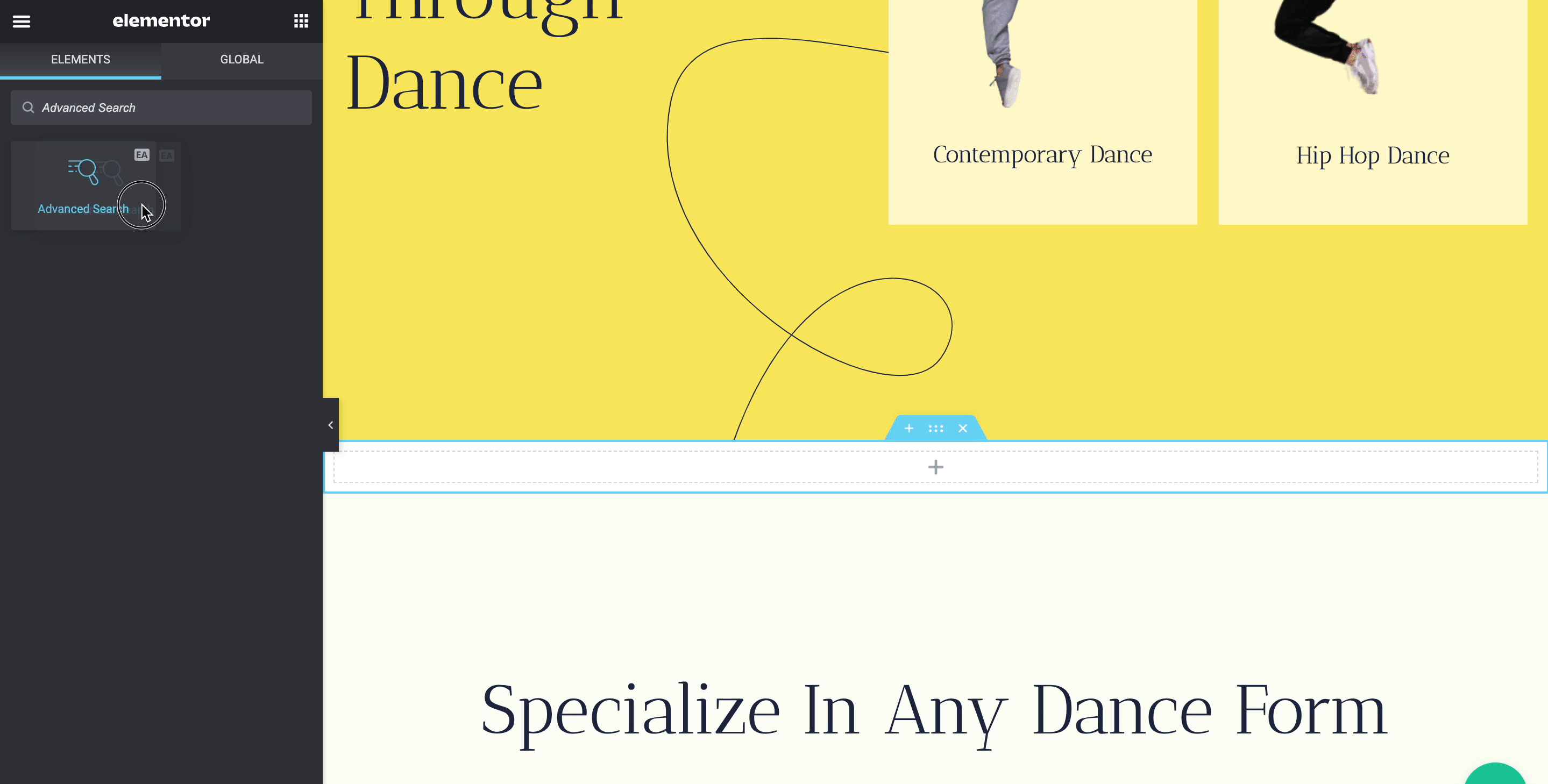
Étape 2 : configurer le contenu de la recherche avancée dans Elementor
Depuis Elementor, vous pouvez facilement configurer le contenu à partir de l' onglet "Contenu" . Vous pouvez sélectionner les types de publication dans l'option "Paramètres de recherche" si vous souhaitez uniquement afficher les publications de blog sur votre panneau de recherche, ou vous pouvez spécifier de nombreuses options en fonction de vos préférences.
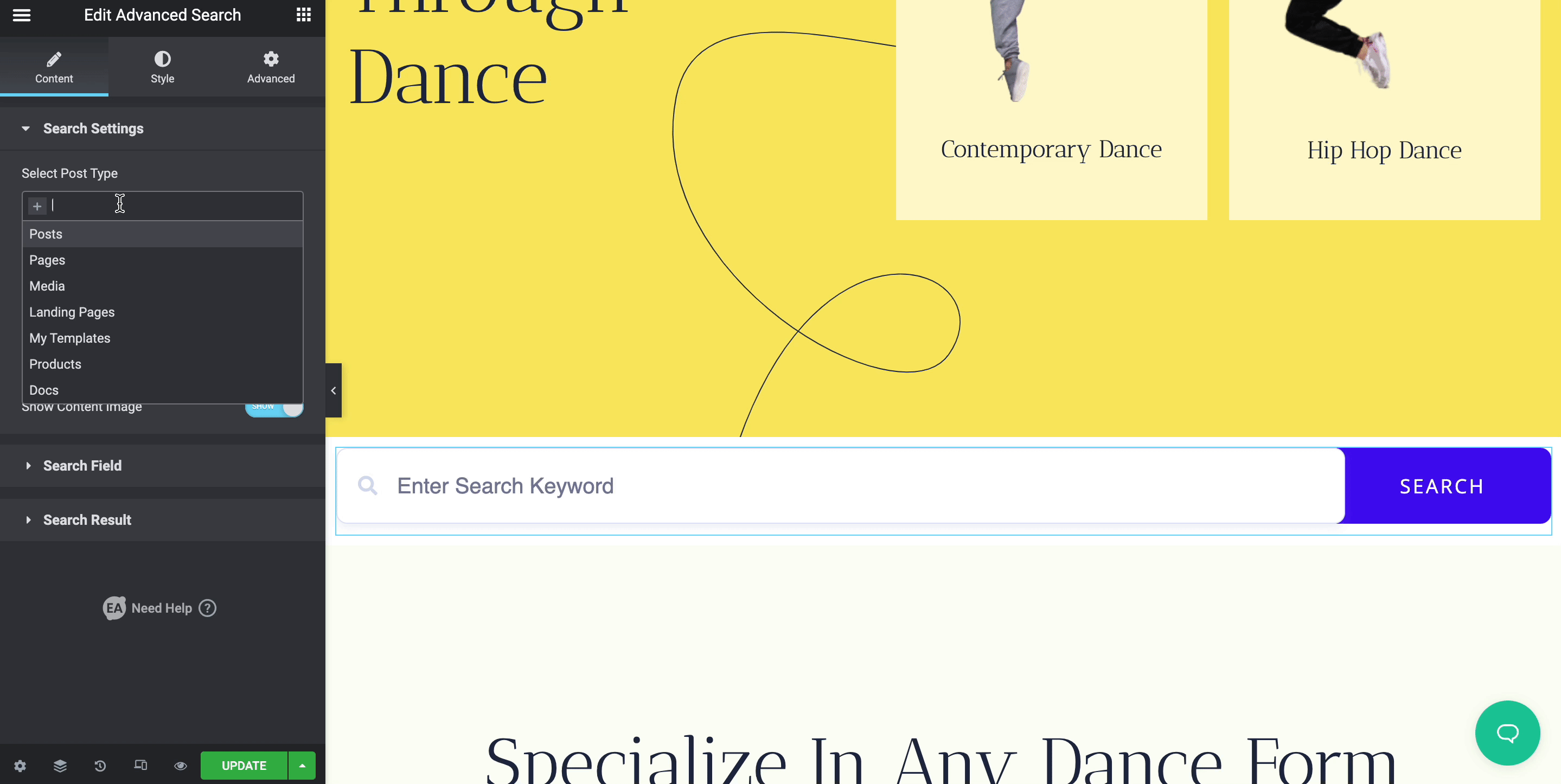
Vous pouvez également personnaliser le nombre de premiers résultats de recherche sur votre recherche avancée en autorisant une liste de catégories et un résultat avec ou sans image de contenu.
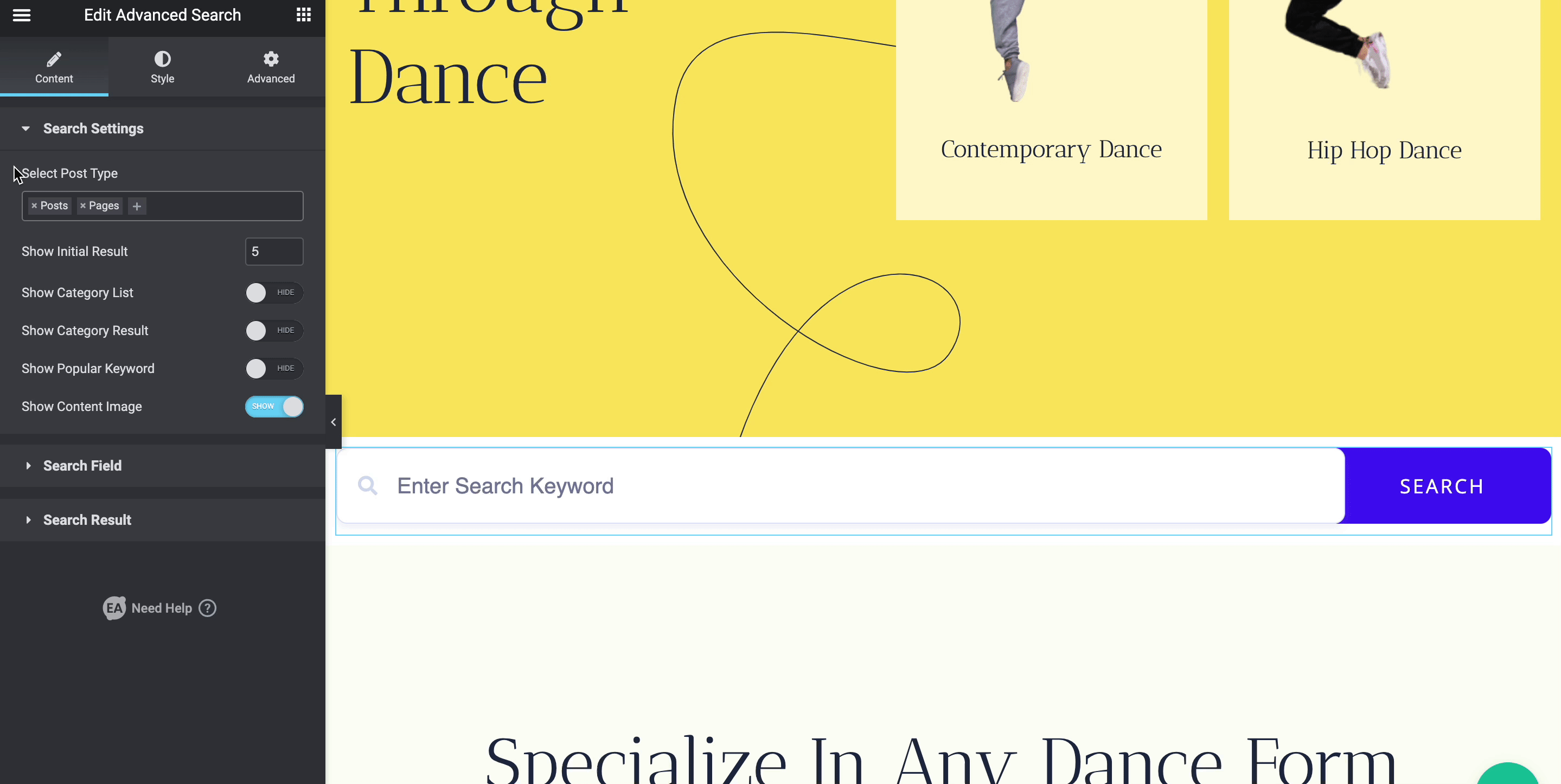
Vous pouvez modifier le texte de l'espace réservé, le texte de la liste des catégories et le texte du bouton quand vous le souhaitez à l'aide de ce « champ de recherche ». Vous pouvez choisir le texte qui sera affiché lors de la recherche de vos visiteurs en configurant "Résultat de la recherche". Pour rendre votre résultat de recherche de contenu plus fascinant, vous pouvez modifier les valeurs par défaut "Texte de recherche populaire", "Texte de recherche de catégorie", "Charger plus de texte" et "Texte introuvable".
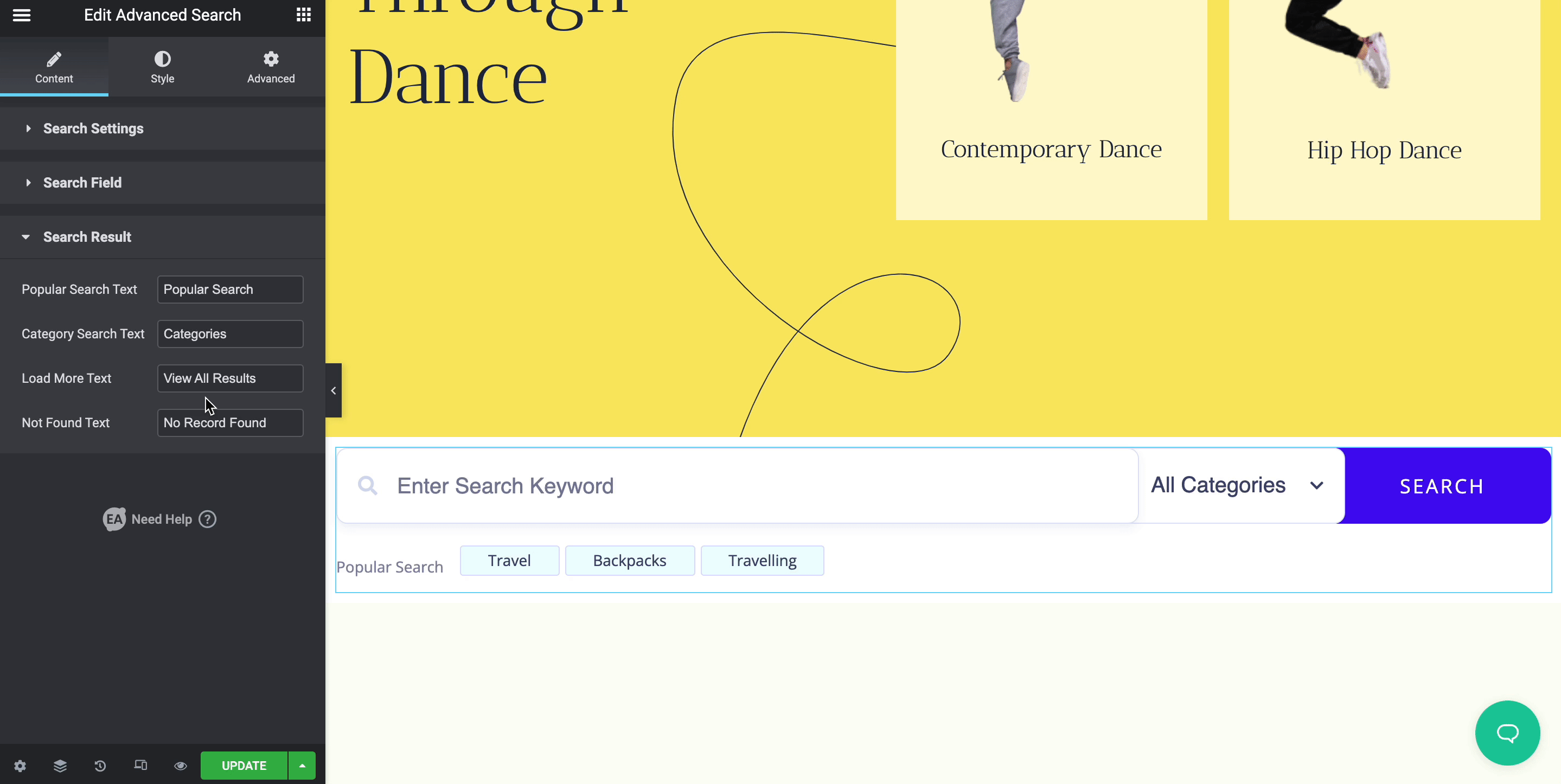
Étape 3 : Personnalisez votre contenu de recherche avancée
Vous pouvez modifier le 'Type d'arrière-plan' dans les actions 'Classique' et 'Dégradé' dans la zone 'Zone de recherche'. Définissez l'image, la couleur d'arrière-plan, le type, la marge, le rembourrage et l'ombre de la boîte, entre autres, pour modifier l'apparence de votre recherche avancée EA et stylisez-la à l'avance.

Vous pouvez ajuster la largeur du bouton et apporter des modifications à l'aide des deux options stylistiques disponibles, "Normal" et "Survoler", si vous accédez à la zone "Bouton de recherche". Pour les deux choix, vous pouvez ajuster la couleur, la police, le type de bordure et le rayon selon vos besoins. Vous pouvez, d'autre part, modifier la conception par défaut de votre contenu de recherche avancée en l'une des deux mises en page de "Contenu de la recherche".
En personnalisant les sections "Normal" et "Hover", vous pouvez définir plusieurs styles pour la mise en page que vous avez choisie. Vous pouvez modifier la couleur d'arrière-plan, le remplissage, la marge et d'autres options à l'avance si vous le souhaitez.
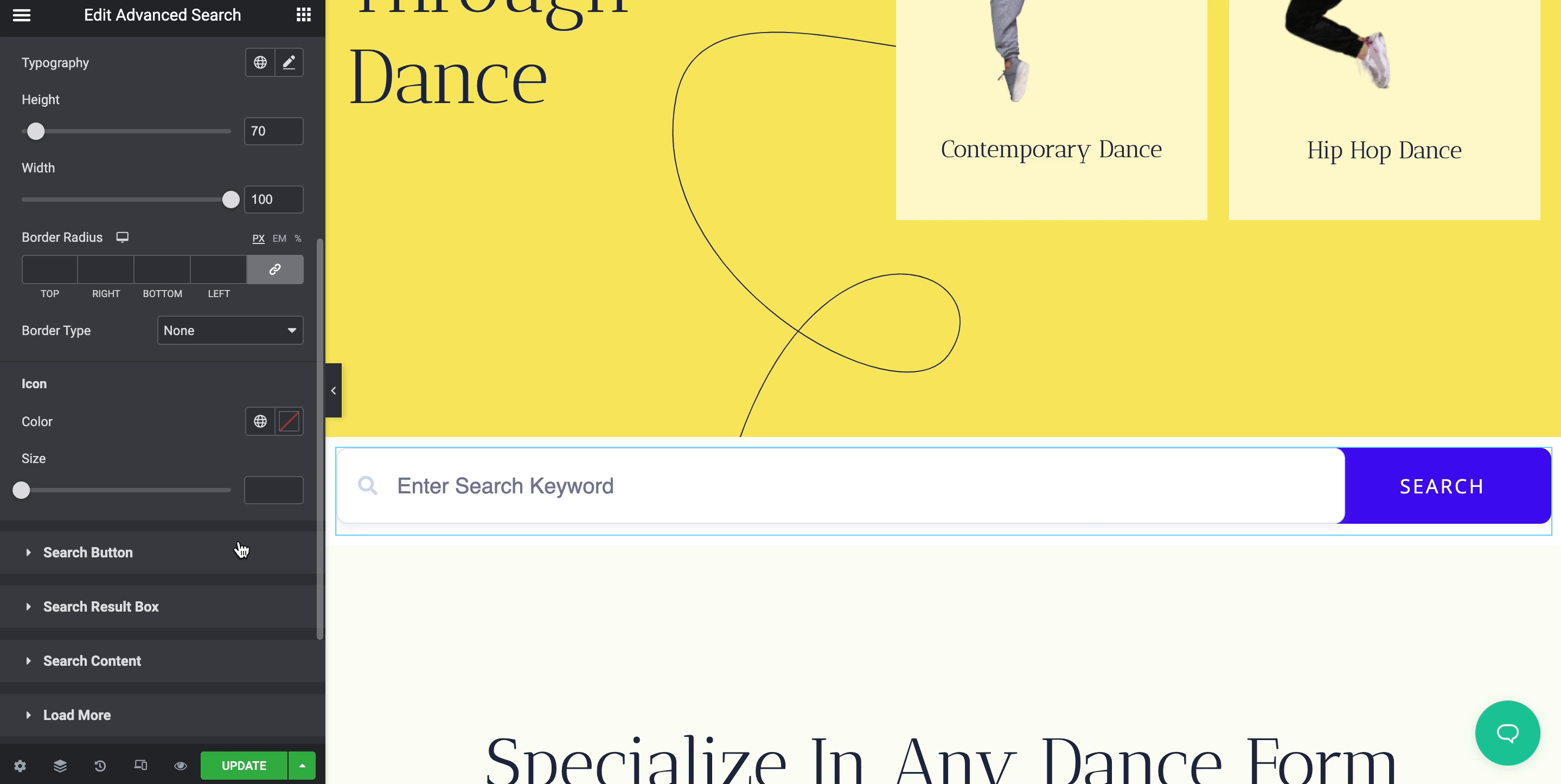
Lorsque vous avez terminé la personnalisation, votre recherche avancée dans Elementor est prête à être publiée. Vous pouvez lancer la page immédiatement selon vos préférences. Il rationalisera l'expérience utilisateur de votre client ou chercheur lors de la navigation sur votre site.
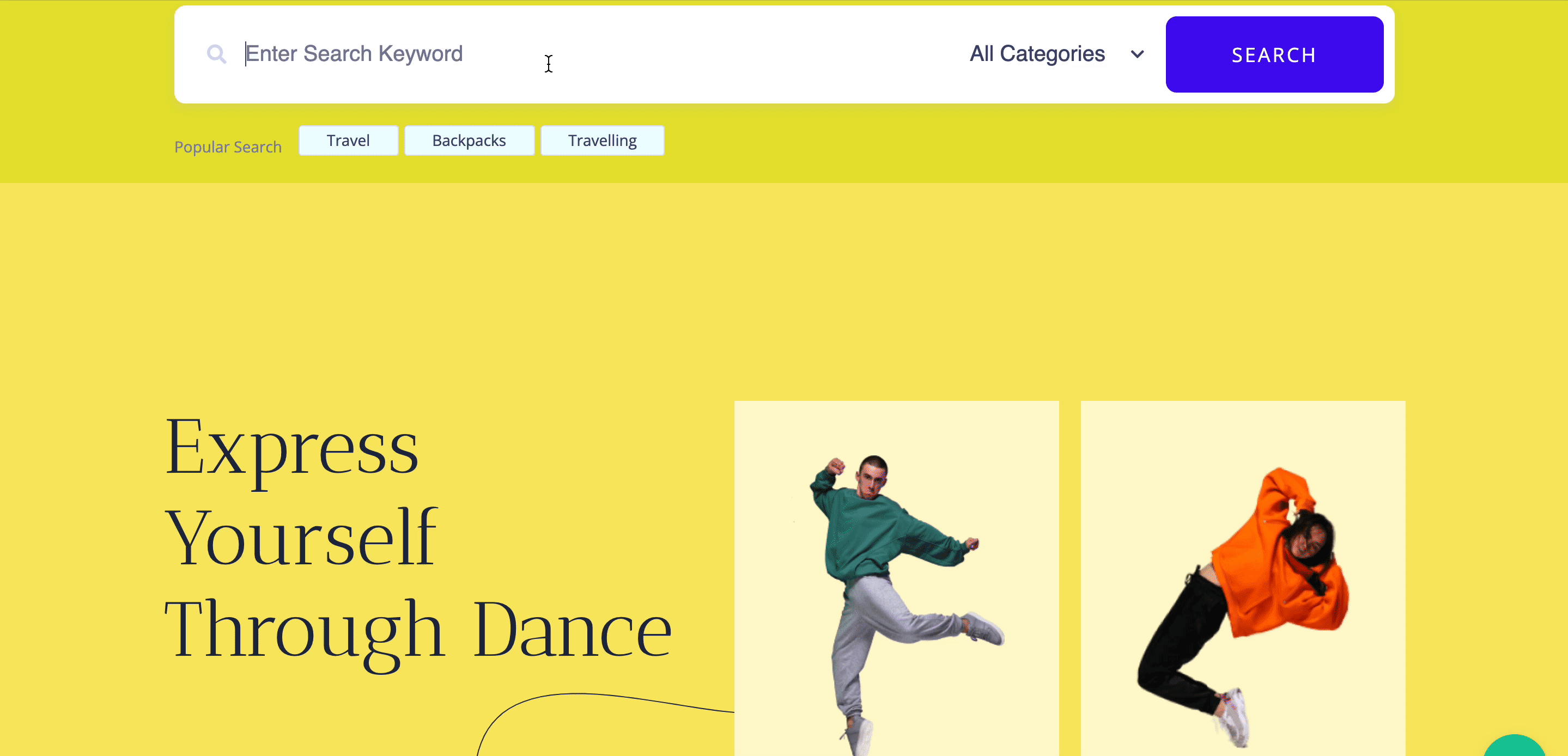
Essential Addons a facilité la création d'une recherche avancée dans Elementor. Si vous trouvez ce blog utile, abonnez-vous à notre blog pour lire plus de blogs comme celui-ci. Rejoignez notre communauté et partagez vos impressions.
